win11如何添加网络 笔记本wifi手动添加教程
在使用Windows 11操作系统的笔记本电脑时,可能会遇到需要手动添加WiFi网络的情况,添加WiFi网络可以帮助我们更快速地连接到互联网,提高工作效率和使用体验。接下来我们将简单介绍一下在Win11系统中如何手动添加网络的方法,让您轻松掌握。
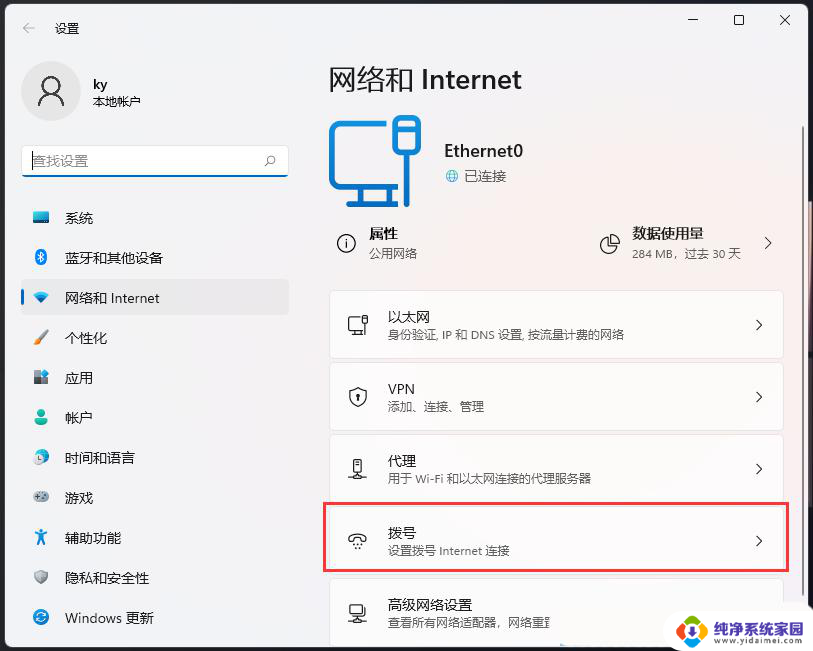
### 1. 打开WiFi设置界面
首先,您需要找到并打开笔记本电脑的WiFi设置界面。这通常可以通过点击任务栏右下角的WiFi图标来实现,或者通过系统设置中的“网络和Internet”选项进入。
### 2. 选择“添加网络”
在WiFi设置界面中,您需要找到“添加网络”或类似的选项。这个选项可能位于“已知网络”列表的下方,或者通过点击“管理已知网络”后。在出现的菜单中选择“添加新网络”。
### 3. 输入WiFi信息
在“添加网络”的窗口中,您需要输入要连接的WiFi网络的名称(SSID)和密码。这是连接WiFi所必需的基本信息。同时,您还需要选择正确的网络安全类型,如WEP、WPA、WPA2等。如果不确定网络安全类型,可以联系WiFi网络的管理员以获取帮助。
### 4. 连接WiFi
输入完WiFi信息后,点击“连接”或“保存”按钮。您的笔记本电脑将尝试连接到指定的WiFi网络。如果一切设置正确,几秒钟后您应该能够成功连接到该网络,并开始使用它进行上网。
### 注意事项
- 确保在输入WiFi名称和密码时准确无误,避免因输入错误导致连接失败。
- 如果手动添加WiFi网络失败,可以尝试移动到更接近WiFi信号源的地方。或重新启动电脑和路由器等设备。
- 网络安全不容忽视。确保您连接的是信任的网络,避免在公共WiFi下进行敏感交易。同时,定期更新您的无线网络密码,以防止未经授权的访问。
通过以上步骤,您可以轻松地在笔记本电脑上手动添加WiFi网络,解决自动连接失败或需要连接新网络的问题。
以上就是win11如何添加网络的全部内容,有遇到这种情况的用户可以按照小编的方法来进行解决,希望能够帮助到大家。
win11如何添加网络 笔记本wifi手动添加教程相关教程
- win11电脑怎么添加网络打印机 win11添加网络打印机教程
- win11家用版不能连接win xp网络打印机 Win11网络打印机添加教程
- win11拨号添加新网络 Win11添加新的网络连接方法详解
- win11添加快速启动栏 Win11任务栏如何添加快速启动工具栏
- win11添加网络打印机步骤wifi 网络共享打印机的设置方法
- win11微软账户如何添加本地账户 Win11添加本地帐户步骤
- win11桌面如何添加快捷方式 Win11系统如何添加桌面快捷方式
- win11笔记本如何添加投影仪 电脑接投影仪步骤
- win11添加自启动项 win11启动项设置教程
- win11如何在桌面添加我的电脑 如何在win11上添加我的电脑
- win11如何关闭协议版本6 ( tcp/ipv6 ) IPv6如何关闭
- win11实时防护自动开启 Win11实时保护老是自动开启的处理方式
- win11如何设置网页为默认主页 电脑浏览器主页设置教程
- win11一个屏幕分四个屏幕怎么办 笔记本如何分屏设置
- win11删除本地账户登录密码 Windows11删除账户密码步骤
- win11任务栏上图标大小 win11任务栏图标大小调整方法